Сер 31 2013
— швидкий та зручний інтернет
Вітаю вас, що ви потрапили на блог комп'ютерної допомоги . Сьогодні хочу торкнутися важливої і актуальну тему — Візуальні закладкидля Google Chrome- швидка та зручна робота в інтернеті.
У минулому випуску нашого корисного блогу я розповів про . Для всіх користувачів та любителів браузера Google Chrome йтиметься у нашій статті.
Закладки для хрому
Напевно кожен з вас, хто читає даний матеріал, користується всесвітнім павутинням (інтернет) і часто заходить до неї через оглядачі інтернету такі як Google Chrome, Opera, Mozilla Firefox, Internet Explorer, Safari, Яндекс браузер та іншими. У мережі багато сайтів і у кожної людини є як мінімум парочка таких, на які вона заходить частіше, ніж на всі інші. Для швидкого доступу до цих сайтів можна використовувати візуальні закладки.
Отже, що таке візуальні закладки запитаєте ви мене? Це спеціальні розширення та плагіни для браузерів інтернету. Візуальні закладки допомагають швидко переходити користувачеві на потрібну сторінку в інтернеті. Також, біля потрібної закладки, ви можете побачити сторінки, що часто відвідуються, в інтернеті.
Встановлення візуальних закладок для Google Chrome
Майже в будь-якому веб-браузері можна додати візуальні закладки і Google Chrome не виняток. Особисто я користуюсь двома браузерами, це Opera і Chrome, Mozilla Firefox - я запускаю дуже рідко, тому що мені вистачає перших двох. Якщо ви хоч раз попрацюєте з візуальними закладками, то напевно закохаєтесь у них назавжди. Закладки можна змінювати, додавати і видаляти, але серед них також будуть і останні відвідані вами сторінки.
Приступимо до встановлення нових візуальних закладок для Google Chrome. Для цього переходимо в наш улюблений хром і заходимо в його налаштування та керування, це три маленькі горизонтальні смужки, розташовані у правому верхньому кутку сторінки.
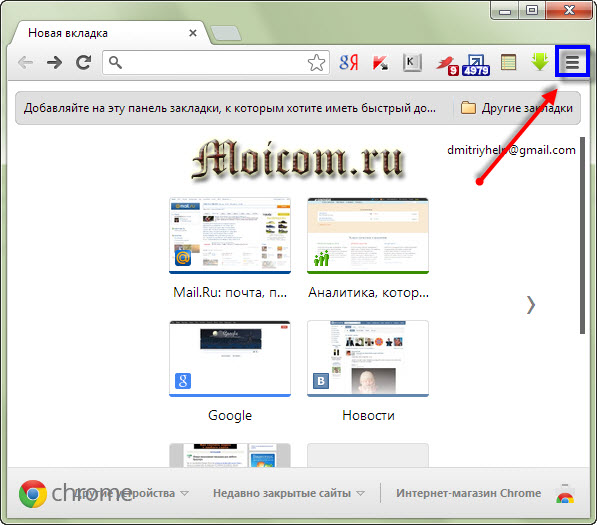
Після цього йдемо в Інструменти, відкривається спливаюче вікно, де заходимо в Розширення.
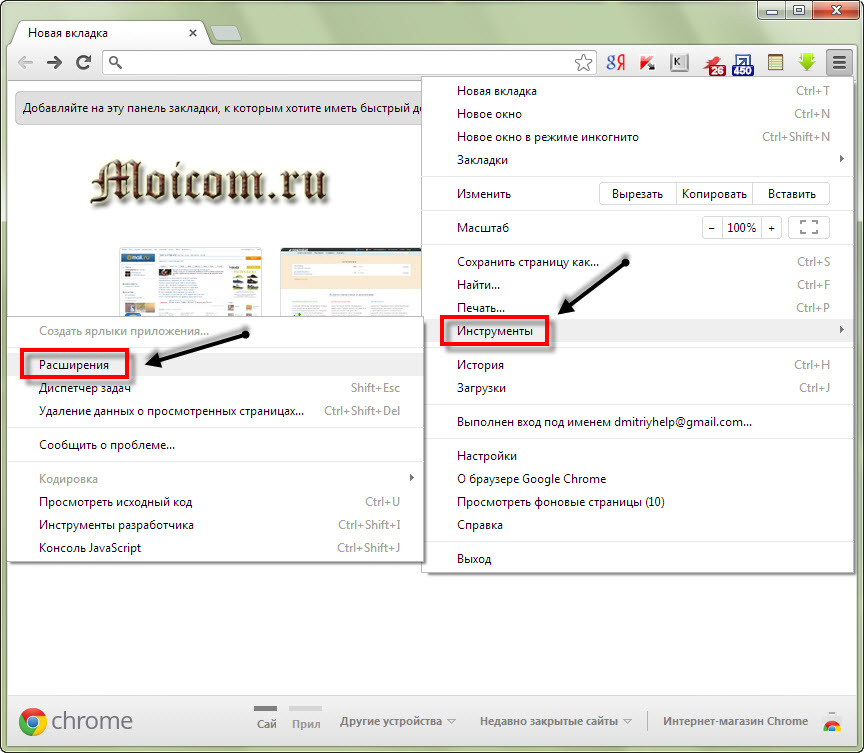
Потрапляємо на сторінку розширень Хрому, на якій відображені всі встановлені раніше програми та розширення. Нам необхідно перейти в самий низ сторінки і зайти за синім посиланням Ще розширення.
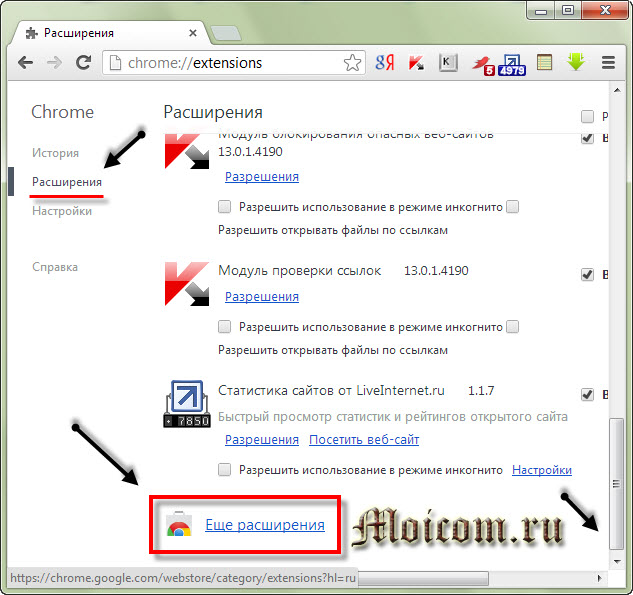
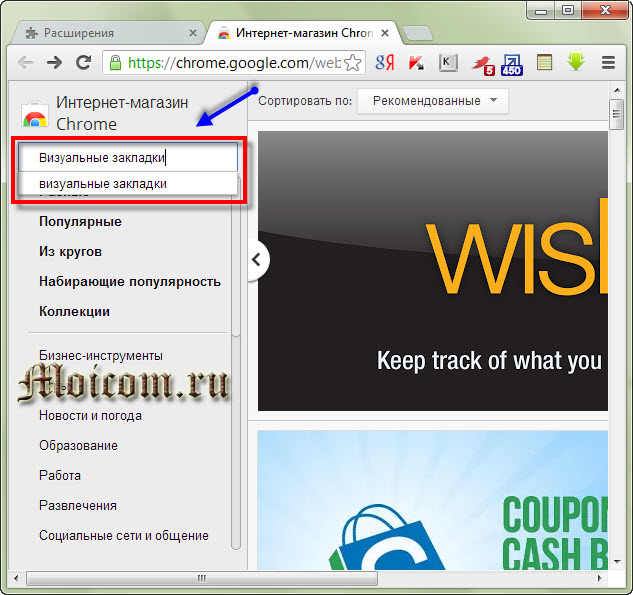
Після цього, перед нами вийде список з потрібними програмами та розширеннями для нашого браузера Google Chrome. Залишається вибрати потрібне розширення та встановити його. Раніше було слово Встановити, тепер розробники замінили його на Безкоштовно.
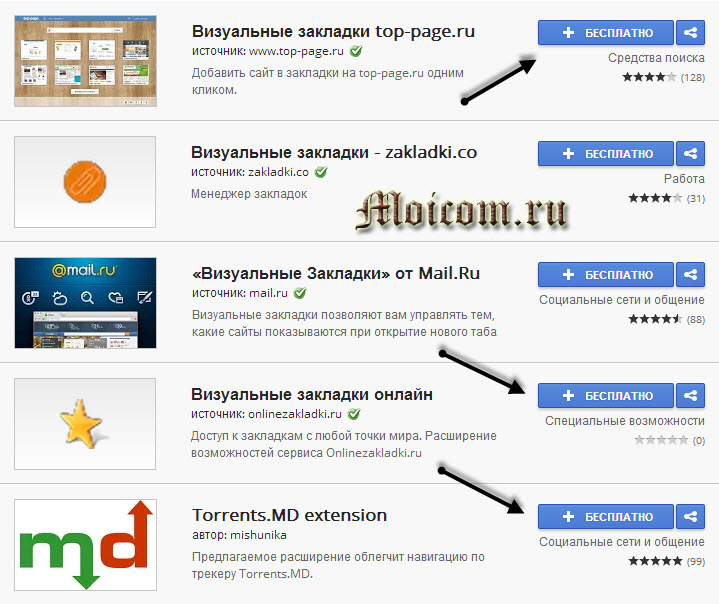
Натискаємо на Безкоштовно та встановлюємо розширення.
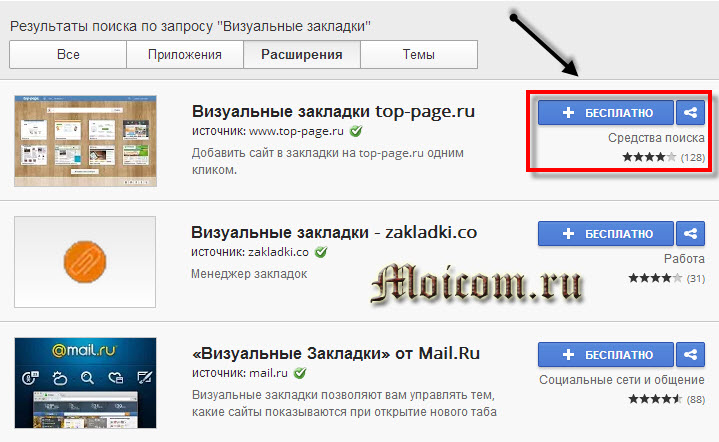
Виходить маленьке вікно Підтвердження нового розширення, в якому натискаємо Додати.

Розширення top-page.ru закачується та встановлюється. Далі у правому верхньому куті браузера можна побачити новий значок, якого раніше не було. Нам пропонують активувати розширення, натиснувши на значок.
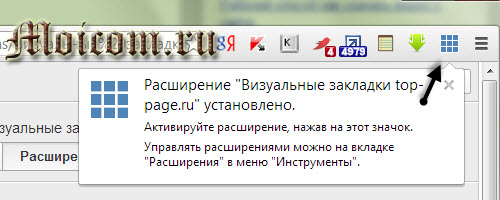
Після того, як ви встановите та додасте розширення, можете насолоджуватися новими можливостями.
Ось весь нескладний процес додавання нового додатка та розширення для швидкої та зручної роботив інтернеті.
Візуальні закладки від Mail.ru
Відео урок — Яндекс закладки
Зручне розширення Speed dial 2
Якщо вам мало закладок чи згадані вище вас чимось не влаштували, то пропоную до вашої уваги ще одне корисне розширенняпід назвою Speed dial 2. Завантажити та встановити його можна за посиланням або знайти через пошук, як і інші розширення в магазині Google Chrome.
Якщо хочете скористатися російською версією програми, то ось вам посилання:
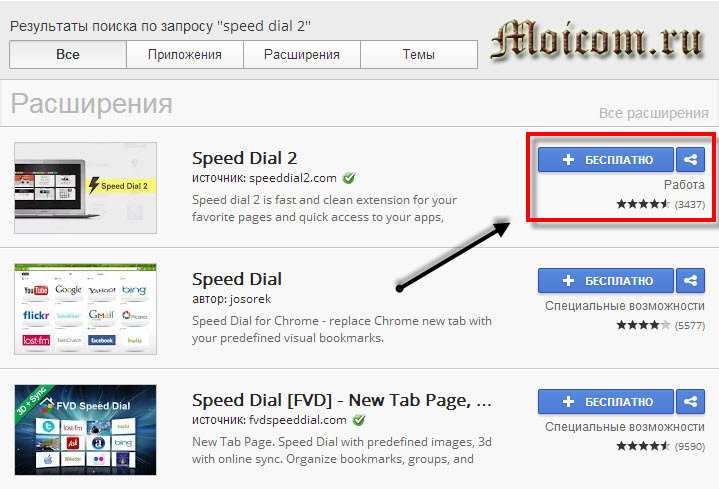
Після того, як розширення Speed dial 2 встановлено, відкриваємо нову вкладкуу хромі та перед нами з'являється сторінка привітання, на якій нас просять приділити кілька хвилин вашого часу, для налаштування швидкого набору вашими закладками.
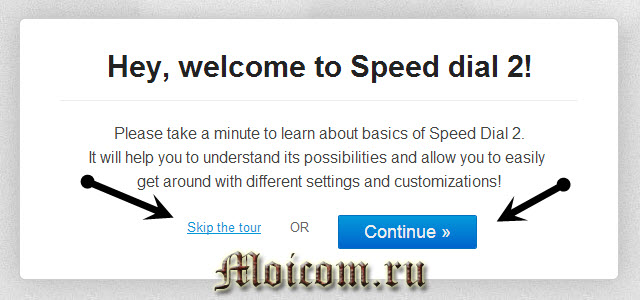
Весь текст написаний англійською, для російської версії все буде російською. Можна пропустити цей крок, натиснувши Skip the tour або швидко пробігшись по основних настройках програми Натискаючи по кнопці Continue.
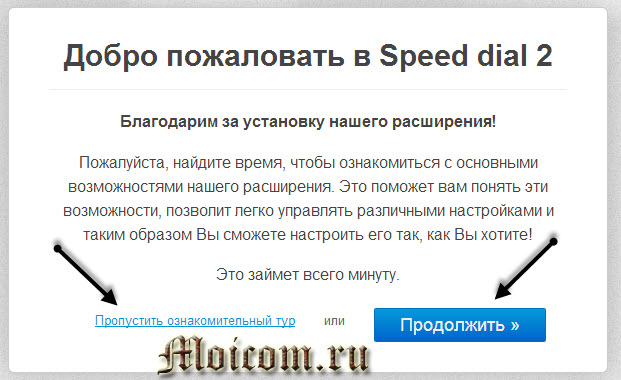
Після цього з'являться ваші найбільш відвідувані веб-сайти. Ви можете імпортувати вибрані сайти або пропустити цей крок.
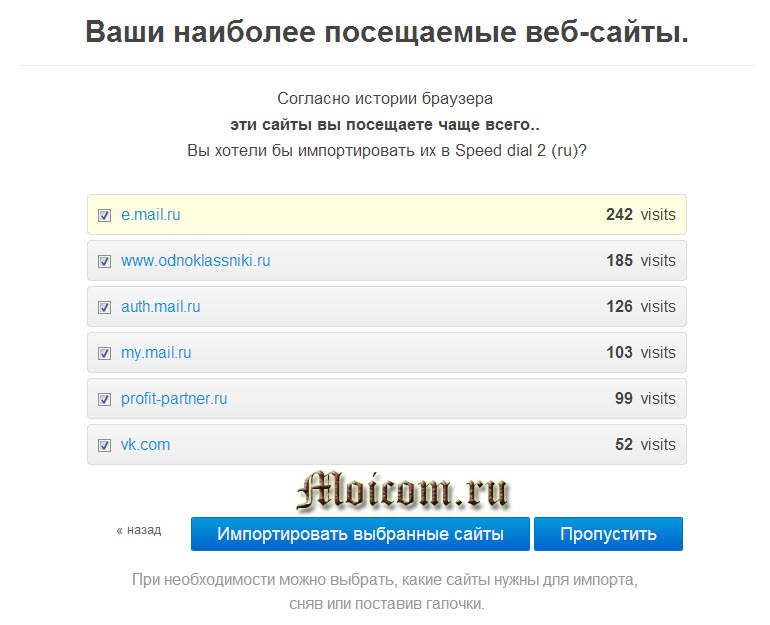
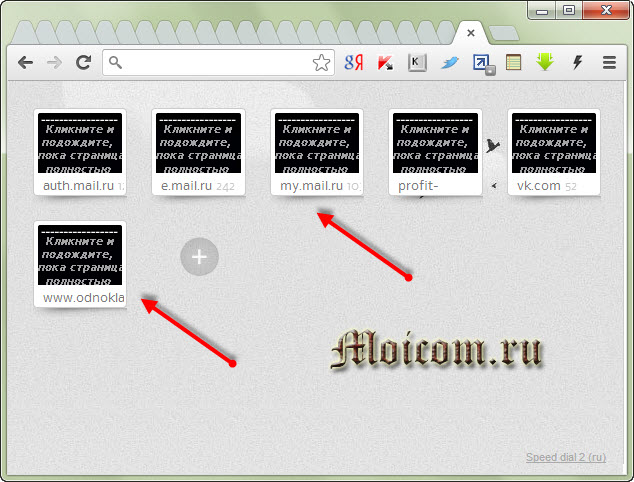
Для того, щоб у кожній візуальній закладці було зображення, потрібно один раз зайти на неї і картинка зберігається.
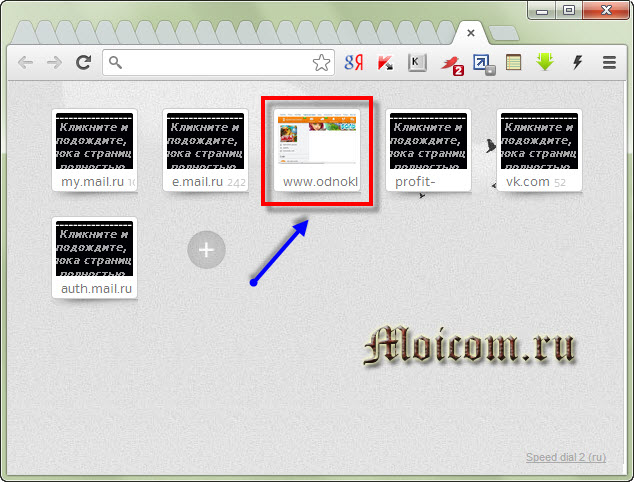
Щоб створити нову закладку, потрібно натиснути на плюс, вказати посилання, заголовок та інші опції, після чого не забудьте натиснути Зберегти.
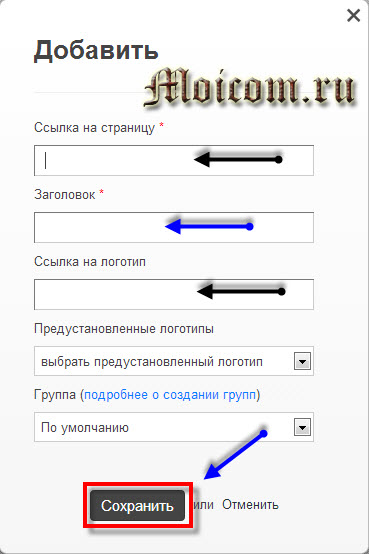
Щоб зайти в налаштування візуальних закладок Speed dial 2, потрібно натиснути по іконці розширення у верхньому правому куті екрана. Між Відкрити та Статистикою є вкладка Налаштування.

Так само в це меню можна потрапити натиснувши курсором миші вільному місцюекрана та зайти в Налаштування.
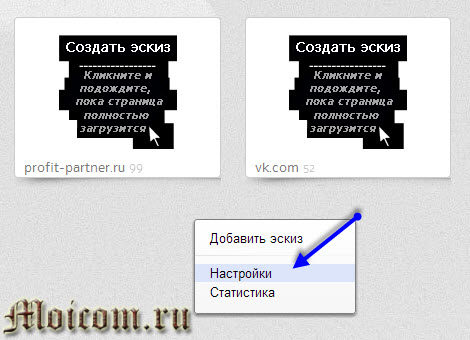
У меню налаштувань є шість вкладок, за допомогою яких можна налаштувати все під себе:
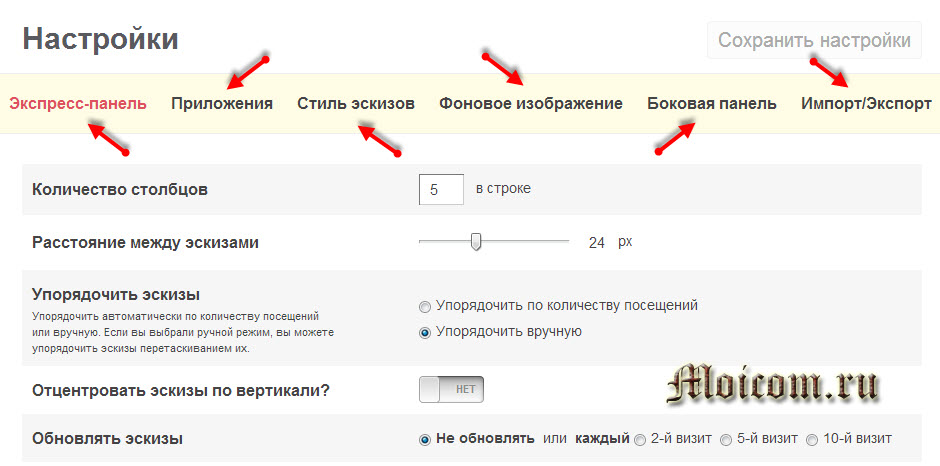
- Експрес-панель
- Програми
- Стиль ескізів
- Фонове зображення
- Бічна панель
- Імпорт експорт
Для того, щоб зайти в панель закладок, потрібно притулити курсор миші до правого краю екрана, після чого вийде відповідне меню Закладок і Нещодавно закриті вкладки.
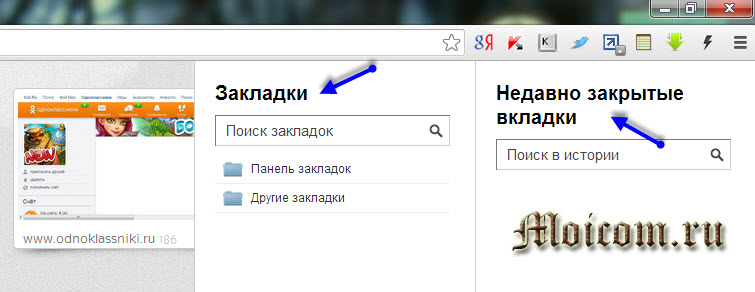
Також тут є онлайн сервіссоціальних закладок Delicious, який знаходиться у вкладці Бокова панель. Якщо ви там є, то можна ввести свій логін та синхронізувати Speed dial 2 та Delicious.
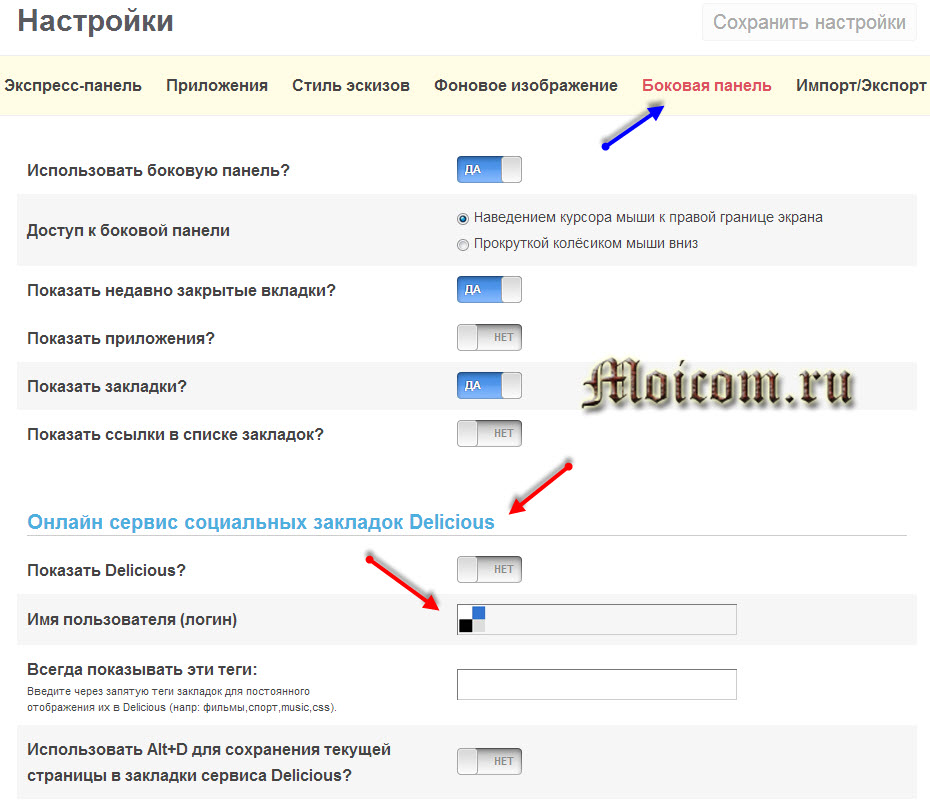
Ось у принципі і весь невеликий оглядвізуальних закладок для хрому Speed dial 2.
Відео урок - робота зі Speed dial 2
Відключаємо та видаляємо старі або не потрібні розширення Google Chrome
У вас багато розширень і додатків, напевно, є і ті, якими ви користуєтеся рідко або взагалі не використовуєте. Щоб їх відключити або видалити, потрібно виконати наступні кроки.
Заходимо в налаштування та керування Google Chrome >>> Інструменти >>> Розширення. На сторінці розширень виходить список з усіма встановленими раніше програмами та розширеннями.
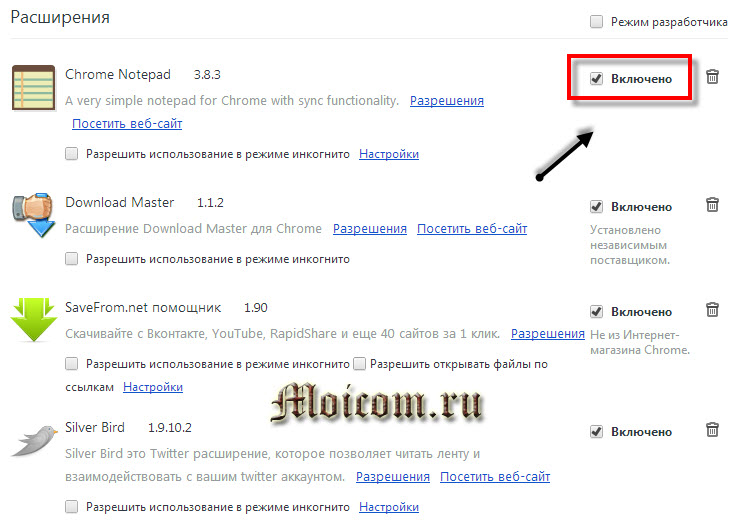
Переходимо до потрібного і праворуч від нього стоїть галочка Увімкнено, можна його вимкнути, для цього потрібно просто прибрати галочку.
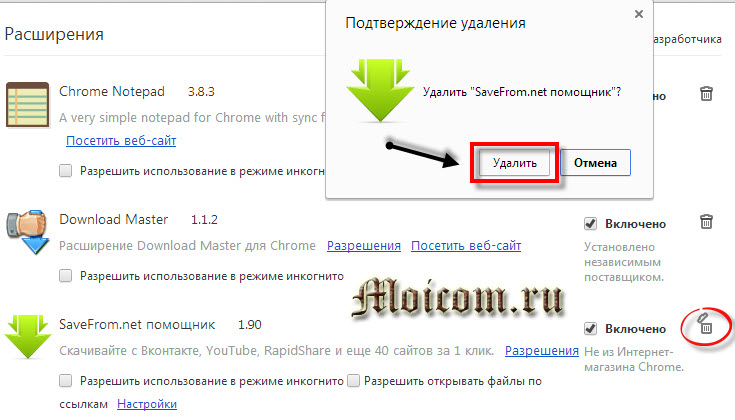
Якщо ви хочете повністю видалити розширення, потрібно натиснути на кошик і підтвердити видалення.
Підведемо підсумки
Сьогодні ми з вами виконали велику роботу. Дізналися, що взагалі таке візуальні закладки і навіщо вони потрібні. Розібралися як знаходити, завантажувати та встановлювати візуальні закладки для Google Chrome. Навчилися користуватися трьома розширеннями: закладки від Mail.ru, Яндекс закладки та Speed dial 2. Якщо ви хочете зберегти та не втратити свої закладки, то рекомендую робити синхронізацію з Google Chrome.
Можливо, у вас виникли питання пов'язані з візуальними закладками для хрому. Можете ставити їх нижче у коментарях до цієї статті, а також скористатися формою зі мною.
Дякую вам що читаєте мене у
Навмисно чи випадково, це справді факт, який дратує багатьох користувачів – жодних візуальних закладок у куті не передбачено.
І даремно, адже наявність закладок дає додаткове розширення функціональності браузера. Виконати всі налаштування зовсім нескладно самостійно навіть недосвідченій людині. Як це правильно зробити і навіщо потрібно взагалі – розглянемо докладніше.
Навіщо встановлювати
Сучасний користувач вже досить розбалований різними додатковими функціоналами та розширеннями, чим більше їх є у браузера – тим зручніше, приємніше з ним працювати.
У кожного є свої улюблені сторінки, які він відвідує найчастіше. А щоб не шукати годинами потрібну адресу в журналі, запам'ятовувати або записувати в блокноті, можна швидко і зручно розмістити його в закладці. Економія часу безперечна, встановити візуальні закладки для google chrome тому безумовно коштує, багато часу та зусиль це не забере.
Що дає візуальна закладка в браузері? Зручність насамперед. Усі закладки спливають у верхньому рядку, як тільки буде відкрито нову вкладку. Таким чином ви відразу зможете побачити всі свої улюблені сайти (вони будуть відображатися картинкою), і одним кліком вибрати і відкрити потрібний саме зараз.
Чи не правда, дійсно дуже швидко, просто та зручно? Творці Яндекса для своїх користувачів вигадали дуже гарний додаток, за допомогою якого всі відвідувані сайти будуть спливати в новій вкладці у вигляді графічних іконок.
Закладки в інтернет-магазині Chrome
Отже, в Гугле можна переглянути тільки список останніх відвідуваних сайтів і видалити деякі адреси з них. А ось для того, щоб створити закладки на свій розсуд, потрібна спеціальна програма. Завантажити розширення можна безкоштовно в інтернет магазині від творців даного браузера.
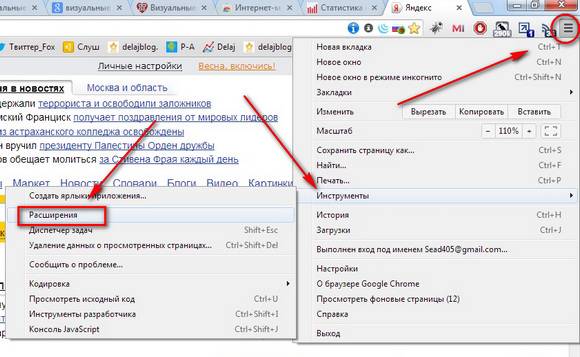
В інтернет магазині Хром нічого не потрібно купувати - все качається абсолютно безкоштовно:
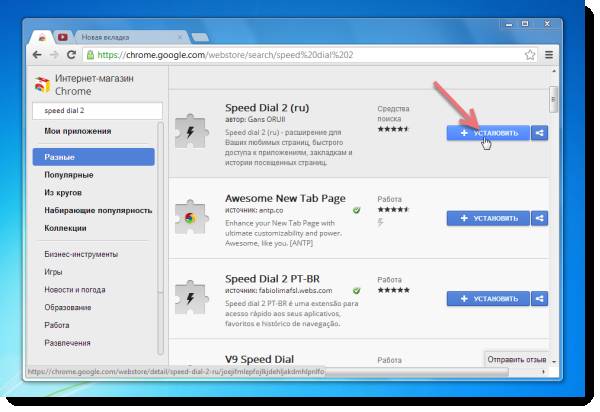
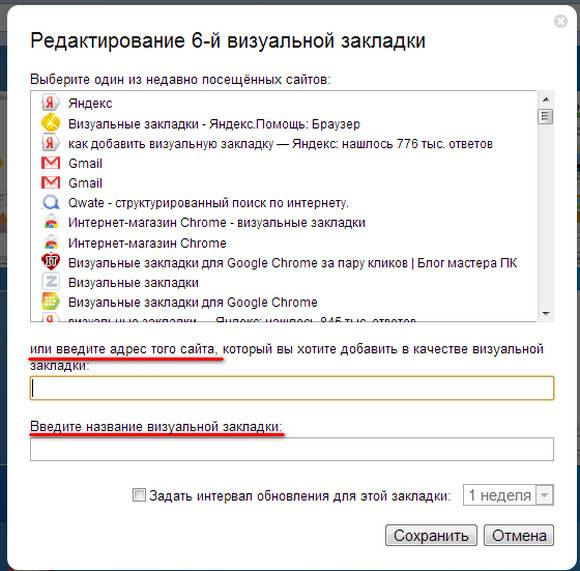
Що ще можна зробити? Наприклад, вивести закладку на екран.
Для цього:
- клацніть правою кнопкою по потрібній вам сторінці, у меню виберіть кнопку «Розширення»;
- для встановлення закладок у бажаному порядку досить просто перетягнути їх у потрібну позицію мишкою;
- Щоб видалити закладку, слід правою кнопкою клацнути по ній.
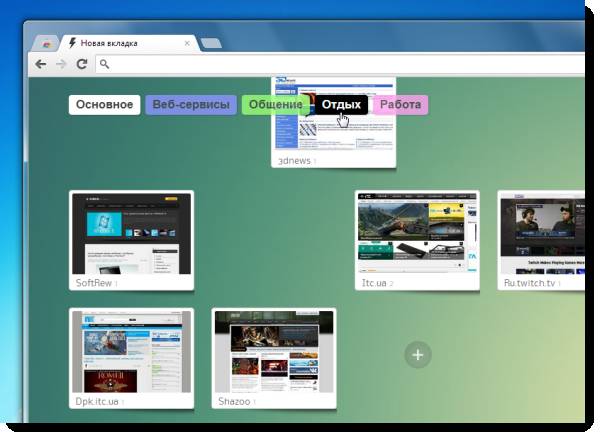
Доступна ще така цікава функція, як прикріплення логотипу до сторінки. Для цього потрібно зайти на вибраний сайт, натиснути на саму закладку і вибрати пункт «Змінити» у меню. Повинно сплисти віконце, вас попросять задати посилання на логотип сайту. Вносите її в потрібну графу, після чого тиснете «Оновити».
відео: встановлення візуальних закладок
Найкращий додаток для Хрому - Speed Dial
Багато користувачів вже познайомилися з такою програмою-розширенням, як Speed Dial 2, і стверджують, що нічого потужнішого і швидше для встановлення та обробки закладок не зустрічали. Чим же так сподобався цей додаток?
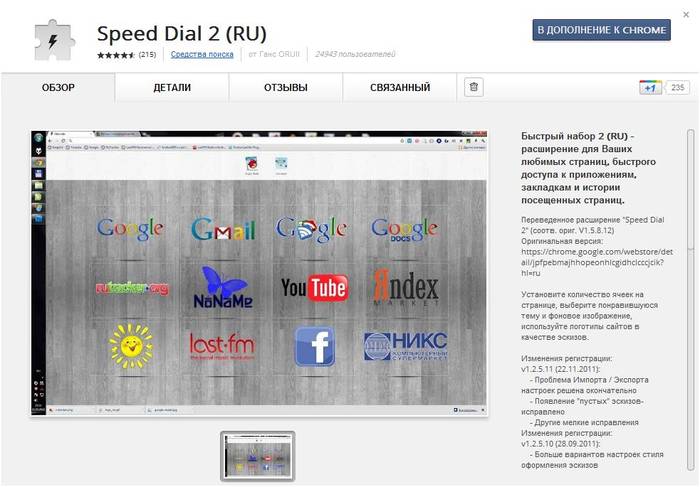
Все дуже просто - воно дає можливість повністю змінювати зовнішній виглядваших закладок, додавати сайти, експортувати свої особисті налаштування, стежити за статистикою та виконувати багато інших дій.
Дуже велика перевага – програму можна скачати абсолютно безкоштовно, вона є в каталозі програм інтернет-магазину Гугл Хром. Просто виберіть її зі списку та натисніть кнопку «Встановити».
Для зручності після завантаження програма запропонує новому користувачеві пройти ознайомлювальний тур – таким чином можна ще раз переглянути, що дає вам цю сучасну програму та як правильно ним користуватися. А вже потім можна імпортувати свої закладки, створювати мініатюрки (їх може бути до 36!), змінювати фон.
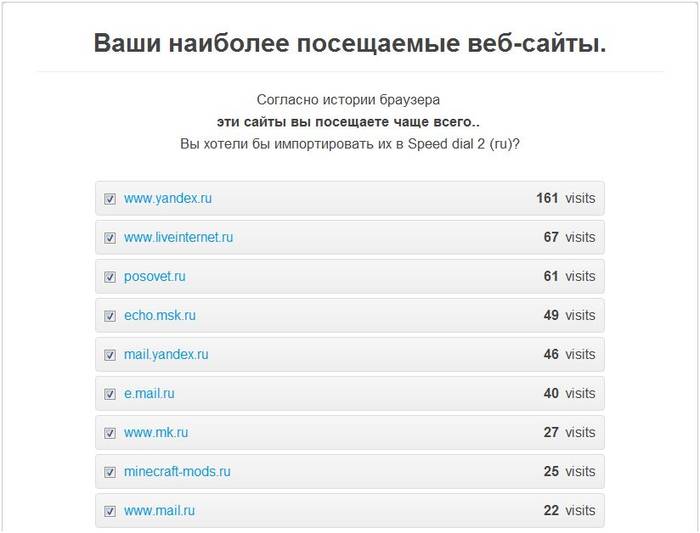
Щоб досконально розібратися у всіх можливостях програми Спід Діал, рекомендується увійти в меню налаштувань.
Їх дуже багато, ви можете налаштовувати та змінювати під свій смак практично все, не тільки фон та зображення сайту, а також умови оновлення списку закладок (за частотою відвідувань, наприклад), кількість стовпців тощо. У меню бічної панелі можна переглянути всі збережені закладки та ті з них, які відвідувалися нещодавно.
Як встановити візуальні закладки від Яндекса для Google Chrome
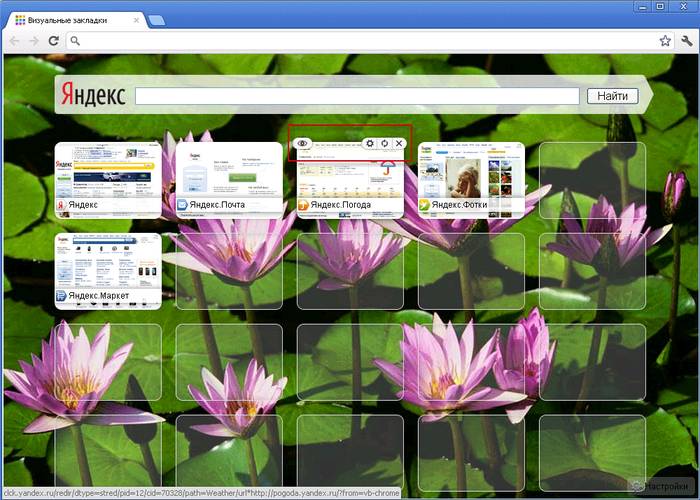
Ось покрокова інструкція, як швидко створити візуальні закладки на Яндексі для Google Хрома:

Як резюме можна сказати: браузер Google Chrome передбачає за умовчанням далеко не всі функції, які є, наприклад, в Опері. Але тим і хороший цей браузер, що він дозволяє завантажувати та додавати найрізноманітніші додатки та розширення. Причому знайти їх можна в інтернет-магазині Хром і завантажити безкоштовно.
Дізнайтесь більше про можливості улюбленого браузера, не пропускайте останні оновлення, робіть роботу та відпочинок в мережі інтернет більш швидкими, комфортними та цікавими.
Порівняно новий, але вже дуже популярний у всьому світі браузер Google Chrome продовжує дивувати користувачів новими функціями та можливостями. Висока швидкість роботи, зручність використання, синхронізація з акаунтом Googleі багато іншого вже дозволило браузеру Google Chromeзавоювати мільйони шанувальників по всій земній кулі. Однак не буває завжди все ідеально. Ось і в Google Chrome так само є недолік - розробники не особливо потрудилися впровадити у свій продукт якісне управління та відображення візуальних закладок. Ні, вони звичайно щось спробували зробити, але у них відображається замість заздалегідь збережених закладок, список останніх відвідуваних сайтів, і вплинути на це можливості немає. Як шкода, адже ми так до них звикли. Звичайні кнопки як закладок нас не влаштовують, дайте нам звичні візуальні закладки.
Але не варто впадати у відчай, завдяки можливості розширюваності браузера за допомогою додаткових розширень ми можемо з легкістю встановити стороннє розширення візуальних закладок і користуватися на здоров'я. Далі я докладно опишу процес додавання візуальних закладок до браузера Google Chrome за допомогою розширень.
Як встановити візуальні закладки до браузера Google Chrome
Розробники браузера Google Chrome все продумали правильно. Ви бажаєте візуальні закладки – будь ласка, встановіть відповідне розширення. Взагалі спочатку подібне рішення було впроваджено в іншому, раніше популярному браузері Opera. Деякі користувачі досі користуються цим браузером лише заради цієї зручної фішки.Однак повернемося до Chrome і детальніше розглянемо процес установки Візуальні закладки».
Слід зазначити, що подібно до цього встановлюються і всі інші розширення та цю інструкціюможна розглядати як універсальну у цьому плані.
І так поетапно: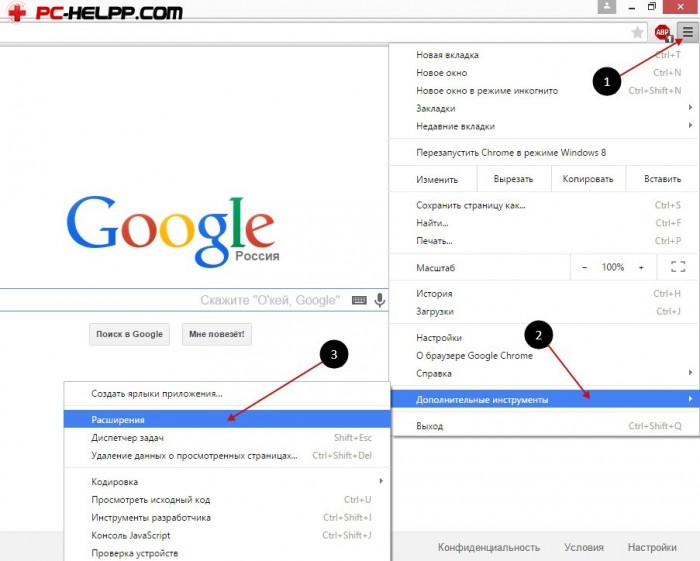
Візуальні закладки від Yandex
Для того, щоб поставити закладки яндекса потрібно перейти за адресою та встановити елементи яндекса.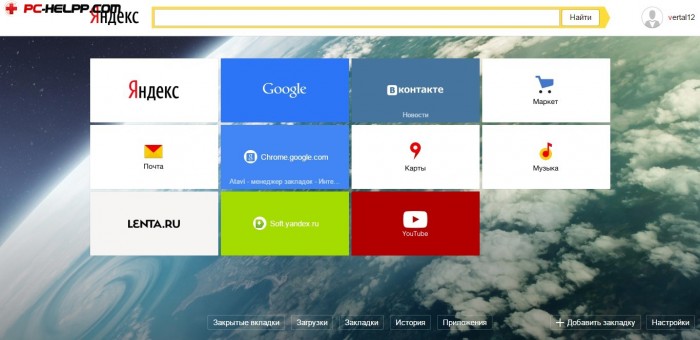
Слід зазначити, що всі закладки легко можна перетягувати мишкою на інше місце, а при наведенні курсору на саму закладку з'являється додаткове міні-меню, за допомогою якого можна легко змінити посилання закладки, приховати її або повністю видалити.
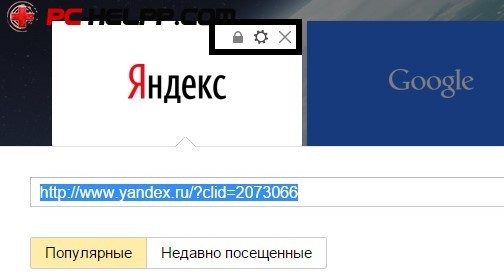
Крім того, щоб зайти в налаштування даного розширення необхідно натиснути на відповідну кнопку в правому нижньому куті на сторінці відображення закладок.
За допомогою настройок можна змінювати такі параметри:
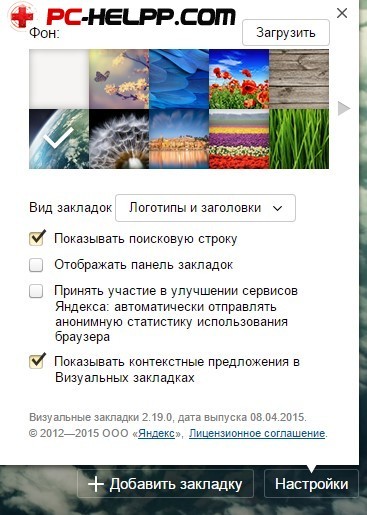
- Можна встановити будь-який фон для сторінки із закладками. Можна як вибрати встановлене тло, так і завантажити свою картинку, попередньо задавши спосіб її обробки (розтягнути, вмістити, заповнити).
- Встановивши або прибравши галочку навпроти параметра «Відображати панель закладок», ви можете відповідно увімкнути або вимкнути відображення стандартних закладок на панелі, що знаходиться під рядком пошуку.
Візуальні закладки від Mail.ru
Особливістю даного розширення візуальних закладок і те, що це, мабуть, найпростіші візуальні закладки.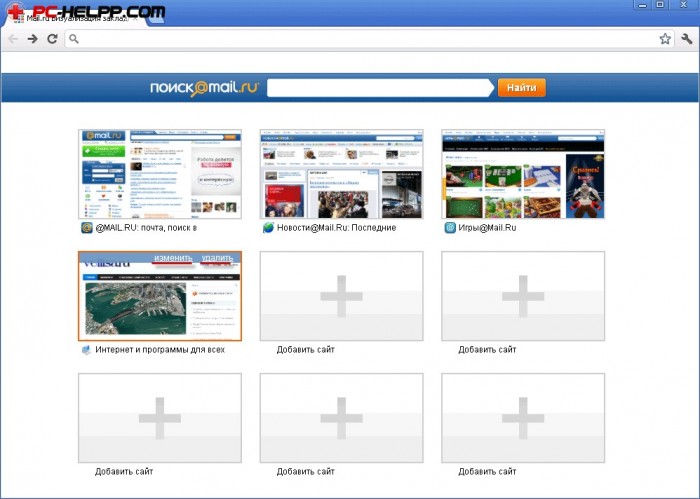
Принцип встановлення даних закладок аналогічний закладкам від Яндекса, єдина відмінність у тому, що у розширенні немає жодних змінюваних налаштувань, а кількість закладок, що відображаються, обмежена дев'ятьма (3х3). Додавати та видаляти закладки можна так само, аналогічно закладкам Яндекс.
Візуальні закладки Speed Dial 2
Найскладніше розширення, що гнучко налаштовується по додаванню візуальних закладок в Google Chrome - це Speed Dial 2. За допомогою даного розширення можна повністю налаштовувати зовнішній вигляд закладок, імпортувати їх з інших браузерів та сервісів, переглядати статистику та багато іншого.Установка нічим не відрізняється від встановлення попередніх розширень візуальних закладок.
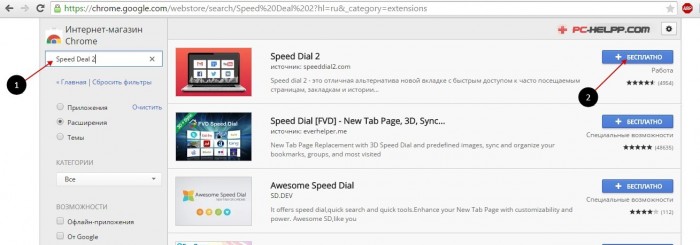
Після установки також відкриваємо нову вкладку в браузері, і тут нам відразу пропонується переглянути ознайомлювальну інформацію про розширення. Рекомендується відразу переглянути ознайомчий тур (шляхом натискання кнопки «далі»), щоб потім ця пропозиція не з'являлася знову при запуску. Після цього одразу з'являється перше вікно налаштувань, де вам буде запропоновано додати до закладок останні відвідані сторінки. В принципі, дуже корисна особливість, яка дозволить вам відразу швидко додати ті сайти, які ви найбільше відвідуєте.
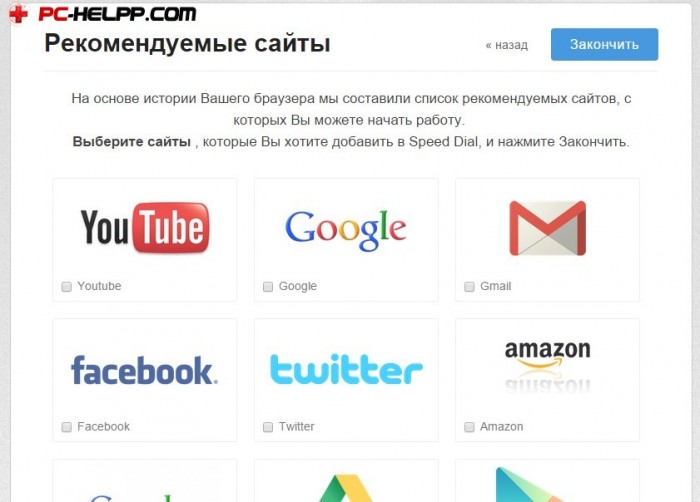
І так, після додавання вищезазначених закладок знову відкриваємо нову вкладку браузера і бачимо наші закладки. Однак вони поки що порожні (без картинки). Щоб у них з'явилося зображення сайтів, необхідно хоча б один раз перейти по них на сайт або просто натиснути правою кнопкою миші та вибрати пункт «Оновити ескіз».
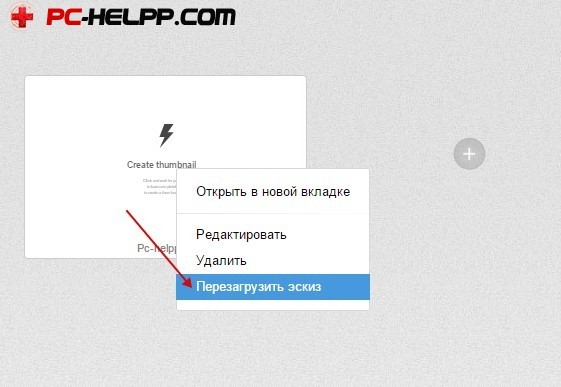
Для того, щоб відкрити додаткові налаштування Speed Dial 2 необхідно на сторінці закладок на порожньому місцінатиснути правою кнопкою миші та вибрати пункт "Налаштування".
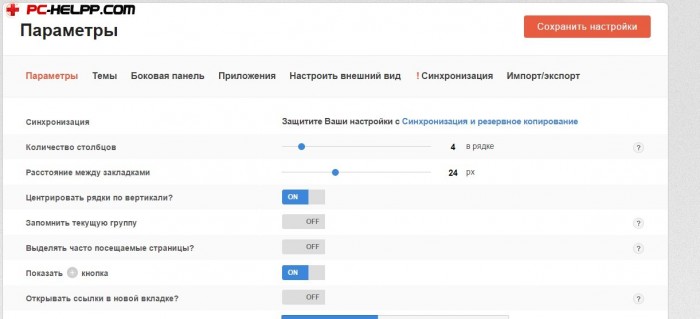
Налаштувань дуже багато, але розберемо основні з них:
- Ви можете змінювати вигляд закладок. Їхній розмір, кількість стовпців, відстань між закладками.
- Можна змінювати метод впорядкування закладок – вручну, автоматично або за кількістю відвідувань.
- Вказувати частоту оновлення ескізів та інші.
Також слід сказати про те, що в розширенні Speed Dial 2 є додаткова бічна панель, яка відкривається при піднесенні курсора миші до правого краю вікна браузера. На цій панелі відображаються останні відвідувані та закриті вкладкибраузера, звикнувши до цього, розумієш, що це дуже зручно.
Керування розширеннями Google Chrome
Насамкінець давайте розберемося в тому, як можна активувати або відключити не потрібне нам розширення або просто видалити через непотрібність. Для цього необхідно зайти у вікно керування розширеннями (« Налаштування» - « Додаткові інструменти» - « Розширення»), Визначити необхідне нам розширення, і навпроти нього встановити або зняти галочку « Увімкнено», щоб активувати або вимкнути розширення відповідно.Щоб видалити розширення повністю, необхідно натиснути на значок кошика та погодитися з видаленням.
Google Chrome – класний браузер. Зручний, швидкий, захищений. А головне: його легко настроїти під себе. І якщо вам щось не подобається, це легко можна змінити. Наприклад, встановити візуальні закладки. Як у Яндекс Браузері чи Opera. Але при цьому – з гнучким налаштуванням. В результаті у Вас перед очима будуть усі улюблені сайти і Ви легко знайдете потрібний (навіть якщо їх буде 20 або більше).
Як додати візуальні закладки до Google Chrome? Дуже просто: потрібно встановити невелике розширення. Їх існує дуже багато, тому розглянемо найпопулярніші з них.
Найпопулярнішим варіантом для Chrome є візуальні закладки Яндекс.
Основні переваги цього розширення:
- Можливість додати до 25 закладок.
- Гнучка настройка. Можна змінювати вид закладок, фон, відобразити/сховати пошуковий рядок, стрічку Дзен і т.д.
- Резервне копіювання даних. Збереження всіх швидких посилань в 1 клік у разі переустановки браузера.
Як його встановити? Для початку потрібно завантажити візуальні закладки для Google Chrome. Для цього:
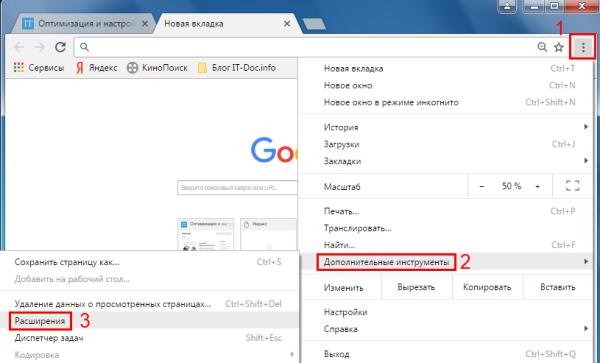
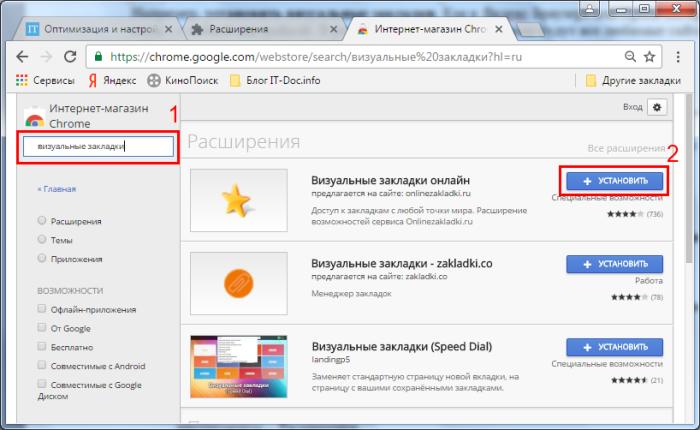
У моєму випадку Google Хром чомусь не знайшов розширення від Яндекса, тому довелося шукати його через пошукову систему. Якщо у Вас така ж ситуація, тоді для економії часу одразу перейдіть за цим посиланням та натисніть кнопку «Встановити».
Потім відкрийте нову вкладку. У Вас має бути приблизно така картина:
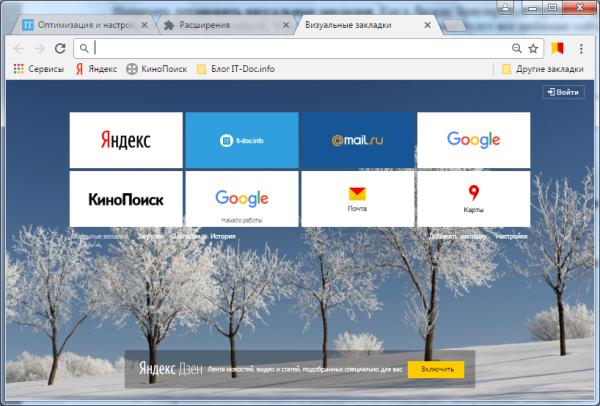
Досить симпатично, вірно? А якщо щось не подобається, завжди можна налаштувати візуальні закладки в Гугл Хром під себе. Для цього натисніть на рядок "Параметри".
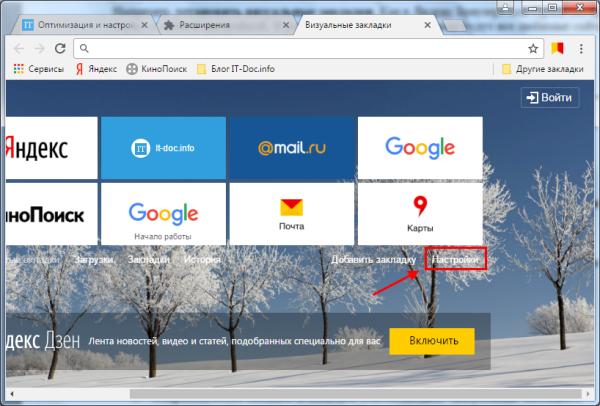
Справа з'явиться невелике віконце, де можна вибрати:
- кількість закладок (від 1 до 25);
- їхній зовнішній вигляд;
- фон візуальних закладок (можна встановити будь-яке зображення, поставити галочку «Змінювати кожен день» або клацнути кнопку «Завантажити фон» та вибрати свою картинку).
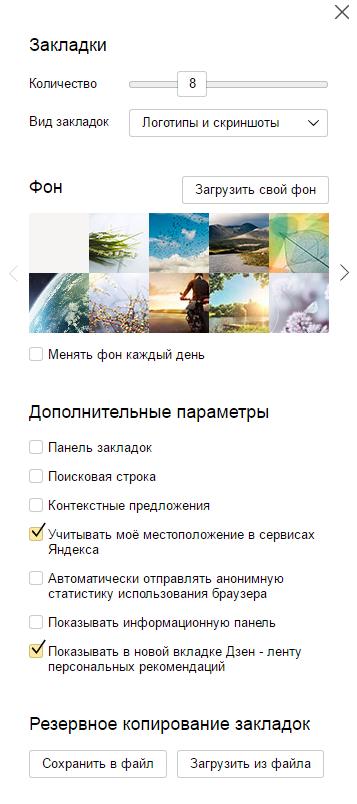
Тут же можна відобразити або приховати пошуковий рядок, панель закладок, інформаційну панель (погоду та курс долара), а також стрічку Дзен. А внизу цього віконця розташовані 2 кнопки для резервного копіювання(експорт та імпорт).
На цьому налаштування візуальних закладок у Google Chrome ще не завершено. За замовчуванням тут можуть відображатись не ті сайти, яким Вам потрібні. Щоб видалити зайве, наведіть на нього курсором миші та натисніть на хрестик.
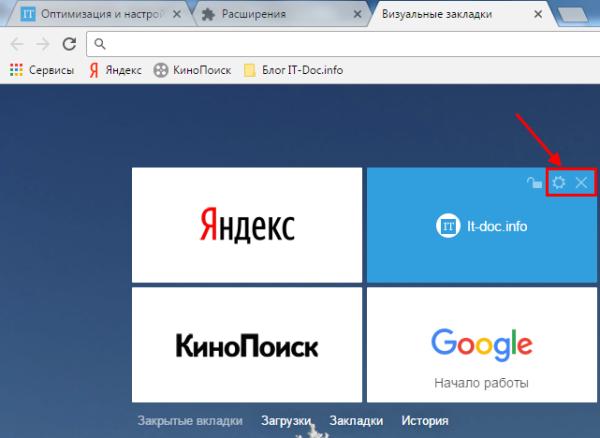
Якщо хочете редагувати адресу сайту або його назву, натисніть на значок шестерні, а потім на кнопку «Редагувати опис» (зміни зберігаються натисканням клавіші Enter).
Також ви можете натиснути на рядок «Додати закладку» та вказати URL-адресу будь-якого сайту.
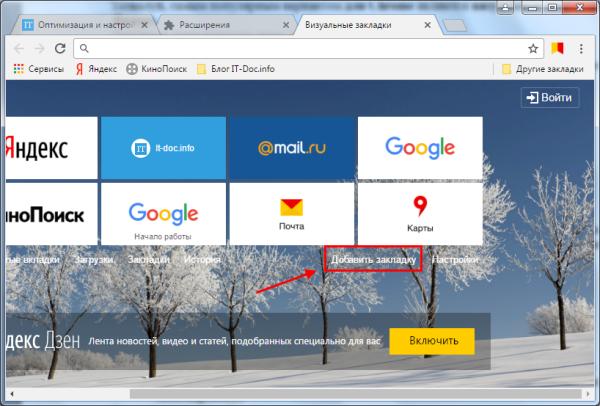
Ось зараз візуальні закладки в Google Chrome будуть виглядати зовсім інакше - так, як і хотілося.
До речі, зверніть увагу – ліворуч є 4 швидкі посилання:
- закриті вкладки;
- завантаження;
- закладки;
- історія.
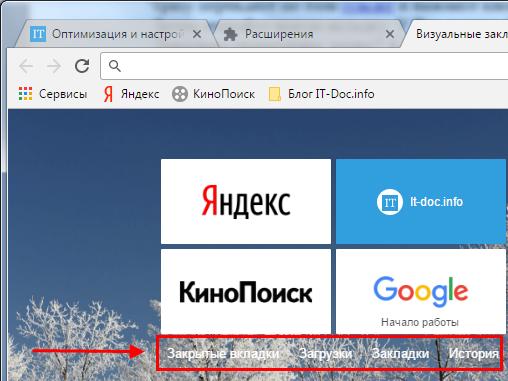
Ними теж можна користуватися, благо це зручно (не потрібно щоразу заходити в налаштування, щоб відкрити історію завантажень чи відвідувань).
Є ще одне розширення візуальних закладок – від Меіл.ру (посилання). Порівняно з варіантом від Яндекса, воно досить просте, оскільки налаштувань тут немає. Але, можливо, Вам якраз і потрібно щось просте.
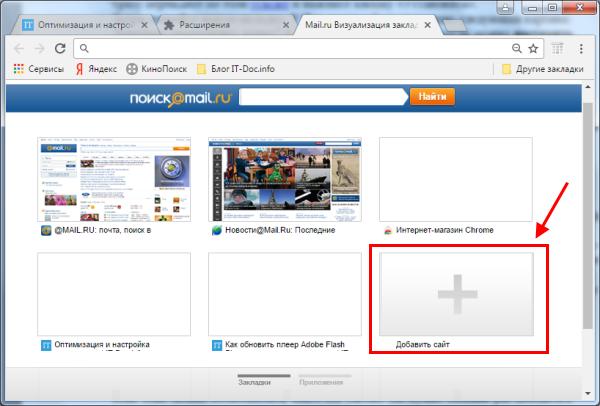
Усього тут можна додати 9 сайтів. Для цього просто натисніть на плюс і виберіть потрібну сторінку або вкажіть її URL.
Також є вкладка «Додатки», де відображаються швидкі посилання на Google Диск, Youtube, Gmail та інші сервіси.
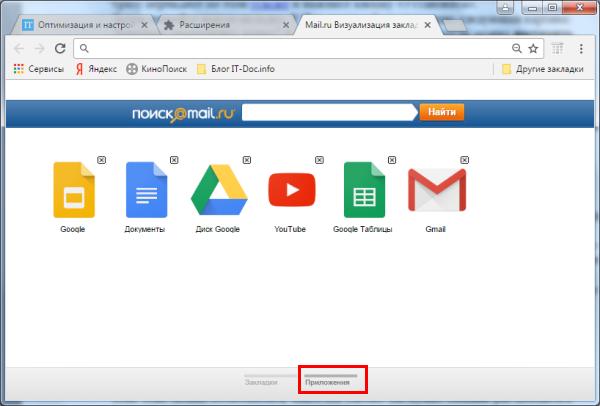
Speed Dial 2
І третє розширення візуальних закладок для Google Хром - Speed Dial 2 . Це, мабуть, найпотужніший і гнучкий інструмент для налаштування сторінки під себе. Додаються нові сайти легко – натисканням на плюс.
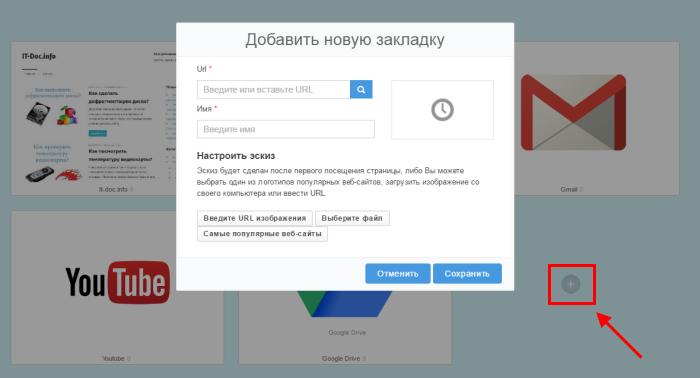
Після цього з'явиться віконце, де можна додати популярні сайти (на зразок Youtube, Facebook, Twitter) або свої власні. При цьому для кожної закладки можна додати свою картинку, вказавши її URL-адресу або завантаживши файл з комп'ютера.
Щодо налаштувань, то їх просто величезна кількість. Ось так виглядають загальні налаштування, де можна вказати кількість стовпців, їх ширину та відстань.
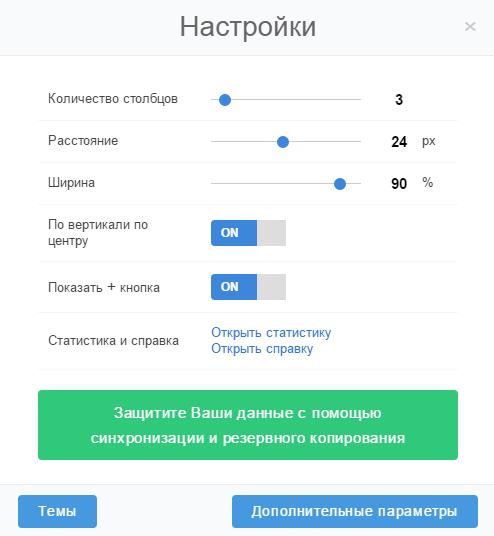
Нижче наведені кнопки "Теми" (для вибору фону) та "Додаткові параметри", де Ви можете змінити візуальні закладки в Google Chrome на свій смак.
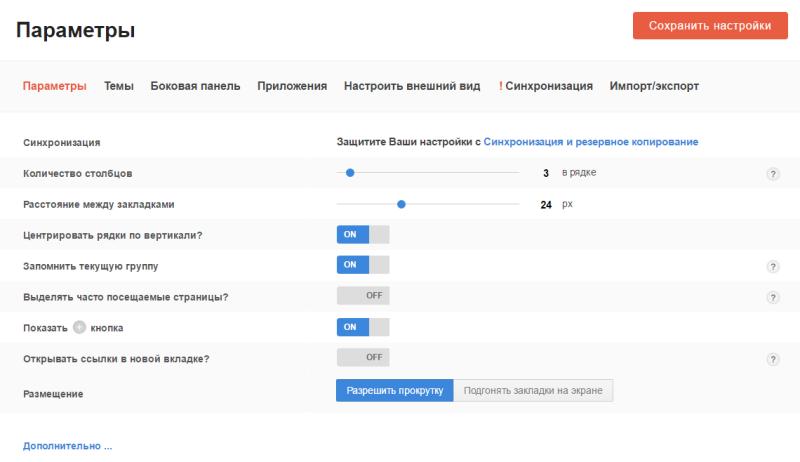
Спочатку всі сайти відображаються без зображення (мініатюри), але це легко виправити. Натисніть ПКМ на будь-якому з них та виберіть пункт «Перезавантажити ескіз».
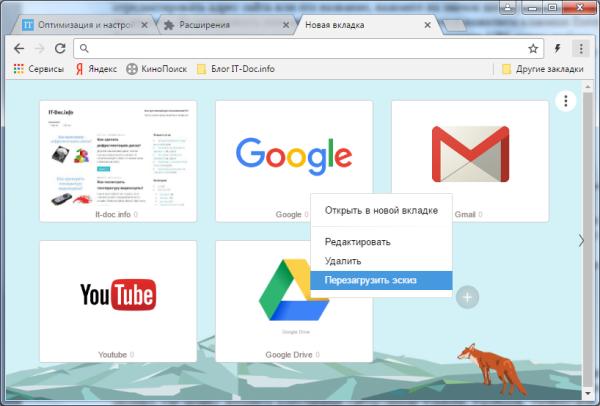
Як видалити візуальні закладки?
Якщо вам не потрібне розширення або Google Chrome став глючити і повільно працювати, можна видалити візуальні закладки. Для цього зайдіть у «Розширення», знайдіть потрібне та заберіть галочку у рядку «Увімкнено». Або натисніть на значок кошика, якщо Ви більше не користуватиметеся ним взагалі.
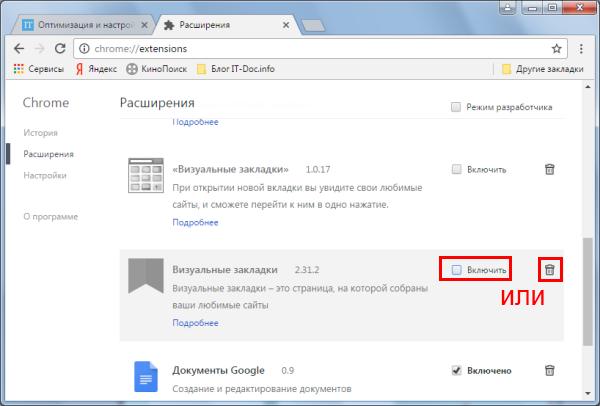
Замість ув'язнення
На цьому все. Тепер Ви знаєте, як додати візуальні закладки в Google Chrome, як їх змінити та налаштувати (або прибрати – якщо знадобиться). Вибирайте будь-яке розширення та можете його встановлювати.
Особисто мені найбільше подобаються візуальні закладки від Яндекса: просто, стильно, 25 закладок більш ніж вистачає, та й Гугл Хром працює чудово. А що ще треба, правда?
Chrome - відмінний браузер з розширеним функціоналом, до того ж встановити його можна безкоштовно і в ньому відсутня надокучлива реклама. Однак, деяких функцій просто не передбачено. Наприклад, немає візуальних закладок, які так необхідні.
Але ситуацію можна легко виправити достатньо лише встановити розширення для браузера Chromeяке додасть панель візуальних закладок. І так щоб встановити візуальні закладки в браузер виконуємо наступні кроки.
Як встановити візуальні закладки в Chrome
1. Для встановлення візуальних закладок, необхідно зайти в Налаштування (вгорі справа браузера - кнопка "три смужки").
2. Вибираємо пункт Додаткові інструменти і в меню вибираємо Розширення.
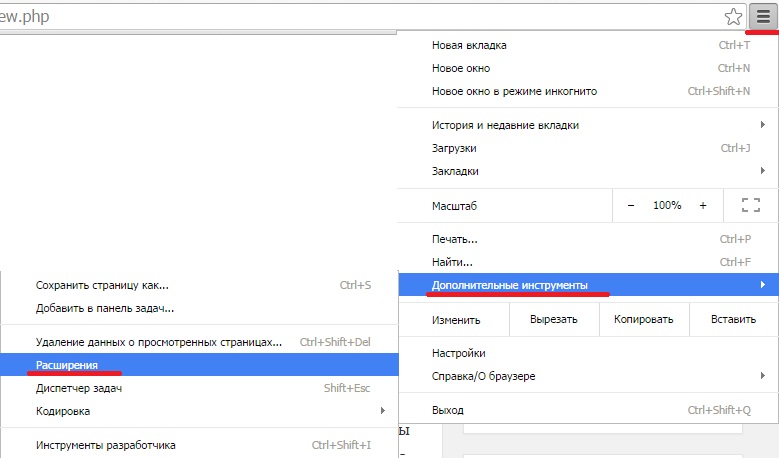
3 Відкривається вкладка з усіма встановленими розширеннямивнизу є кнопка Ще розширення натискаємо на неї і потрапляємо в магазин Chrome.
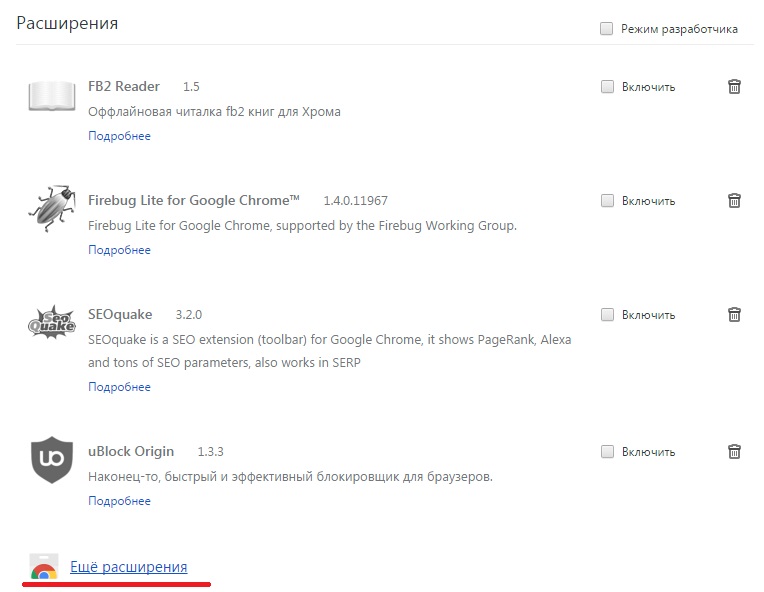
4 У рядку пошуку ліворуч угорі вписуємо - Візуальні закладки. Після завершення пошуку з'явиться список з розширення для встановлення візуальних закладок. Встановлювати можна будь-яке в принципі всі однакові. Але найкращим виборомбуде Яндекс-закладки, це розширення після встановлення не вимагає перезавантаження браузер і виглядають симпатично. Напроти цього розширення є кнопка Встановити.
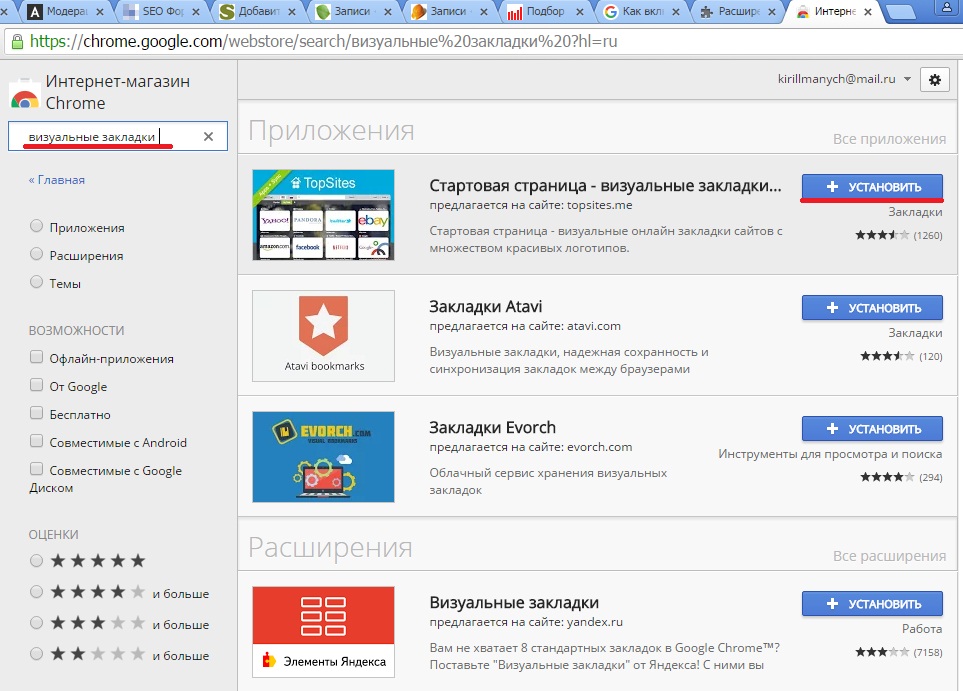
5 Після встановлення закладки вже працюють. Просто відкрийте нову вкладку і там вже будуть встановлені візуальні закладки від Яндекс. За замовчуванням там є стандартні сайти Яндекса, для додавання своїх сайтів є кнопка Плюс, за допомогою якої можна встановити улюблені сайти. У налаштуваннях візуальних закладок можна змінити кількість закладок, а також заднє тло.
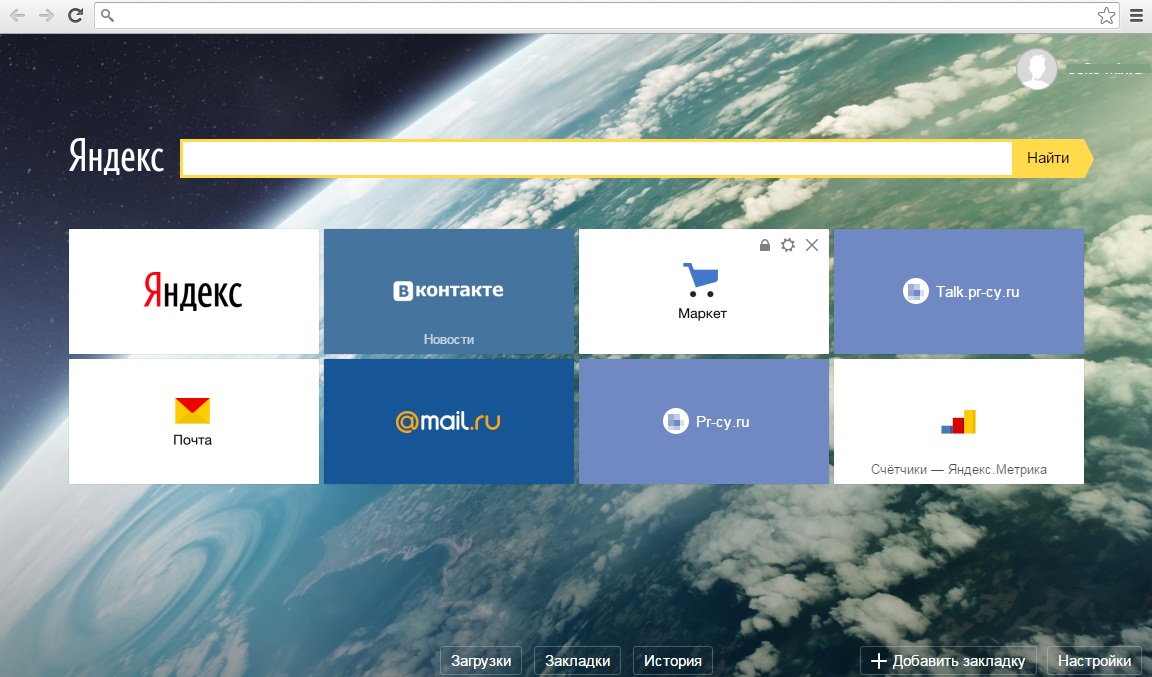
Є ще багато інших розширень — візуальних закладок. Так що при бажанні можете підібрати зручніші для вас візуальні закладки.




